创建HTML5中可拖动的段落
参考: Create a draggable paragraph in HTML5
在现代网页设计中,可拖动元素为用户提供了更加互动和直观的体验。HTML5引入了一系列的拖放(Drag and Drop)API,使得在网页上实现元素的拖放变得简单。本文将详细介绍如何在HTML5中创建一个可拖动的段落,并提供多个示例代码,帮助读者更好地理解和掌握这一技术。
基础知识
在HTML5中,任何元素都可以被设置为可拖动。要实现拖放功能,主要涉及以下几个属性和事件:
draggable属性:设置元素是否可拖动。dragstart事件:当用户开始拖动元素时触发。dragover事件:当被拖动的元素在另一个元素上方移动时触发。drop事件:当被拖动的元素被放置到目标位置时触发。
示例代码
示例1:基本的可拖动段落
<!DOCTYPE html>
<html>
<head>
<title>可拖动的段落</title>
<style>
#draggable {
width: 200px;
height: 100px;
background-color: lightgrey;
text-align: center;
line-height: 100px;
border: 1px solid black;
}
</style>
</head>
<body>
<p id="draggable" draggable="true">拖动我到how2html.com</p>
<script>
document.getElementById("draggable").addEventListener("dragstart", function(event) {
event.dataTransfer.setData("text", event.target.id);
});
</script>
</body>
</html>
Output:

示例2:自定义拖动效果
<!DOCTYPE html>
<html>
<head>
<title>自定义拖动效果</title>
<style>
#draggable {
width: 200px;
height: 100px;
background-color: lightblue;
text-align: center;
line-height: 100px;
border: 1px solid black;
}
</style>
</head>
<body>
<p id="draggable" draggable="true">拖动我查看效果 - how2html.com</p>
<script>
document.getElementById("draggable").addEventListener("dragstart", function(event) {
event.dataTransfer.setData("text/plain", "This text may be dragged");
event.dataTransfer.effectAllowed = "move";
});
</script>
</body>
</html>
Output:
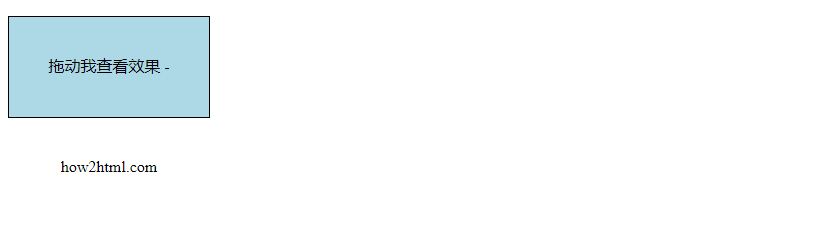
示例3:设置拖动目标区域
<!DOCTYPE html>
<html>
<head>
<title>设置拖动目标区域</title>
<style>
#draggable {
width: 200px;
height: 100px;
background-color: lightgreen;
text-align: center;
line-height: 100px;
border: 1px solid black;
}
#dropzone {
width: 400px;
height: 200px;
background-color: lightyellow;
text-align: center;
line-height: 200px;
border: 2px dashed black;
margin-top: 20px;
}
</style>
</head>
<body>
<p id="draggable" draggable="true">拖动我到下方区域 - how2html.com</p>
<div id="dropzone">拖动目标区域</div>
<script>
document.getElementById("draggable").addEventListener("dragstart", function(event) {
event.dataTransfer.setData("text", event.target.id);
});
document.getElementById("dropzone").addEventListener("dragover", function(event) {
event.preventDefault();
});
document.getElementById("dropzone").addEventListener("drop", function(event) {
event.preventDefault();
var data = event.dataTransfer.getData("text");
event.target.appendChild(document.getElementById(data));
});
</script>
</body>
</html>
Output:
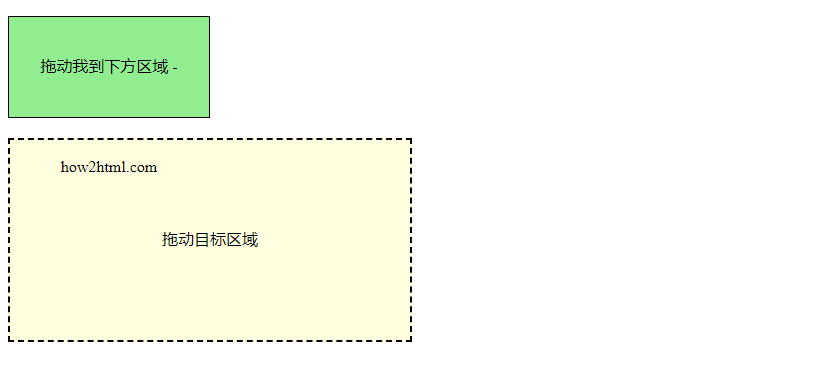
示例4:拖动多个元素
<!DOCTYPE html>
<html>
<head>
<title>拖动多个元素</title>
<style>
.draggable {
width: 150px;
height: 50px;
background-color: lightcoral;
text-align: center;
line-height: 50px;
border: 1px solid black;
margin-bottom: 10px;
}
#dropzone {
width: 400px;
height: 300px;
background-color: lightblue;
text-align: center;
line-height: 300px;
border: 2px dashed black;
margin-top: 20px;
}
</style>
</head>
<body>
<p class="draggable" draggable="true">元素1 - how2html.com</p>
<p class="draggable" draggable="true">元素2 - how2html.com</p>
<div id="dropzone">拖动目标区域</div>
<script>
var draggables = document.querySelectorAll('.draggable');
draggables.forEach(function(draggable) {
draggable.addEventListener("dragstart", function(event) {
event.dataTransfer.setData("text", event.target.id);
});
});
document.getElementById("dropzone").addEventListener("dragover", function(event) {
event.preventDefault();
});
document.getElementById("dropzone").addEventListener("drop", function(event) {
event.preventDefault();
var data = event.dataTransfer.getData("text");
event.target.appendChild(document.getElementById(data));
});
</script>
</body>
</html>
Output:
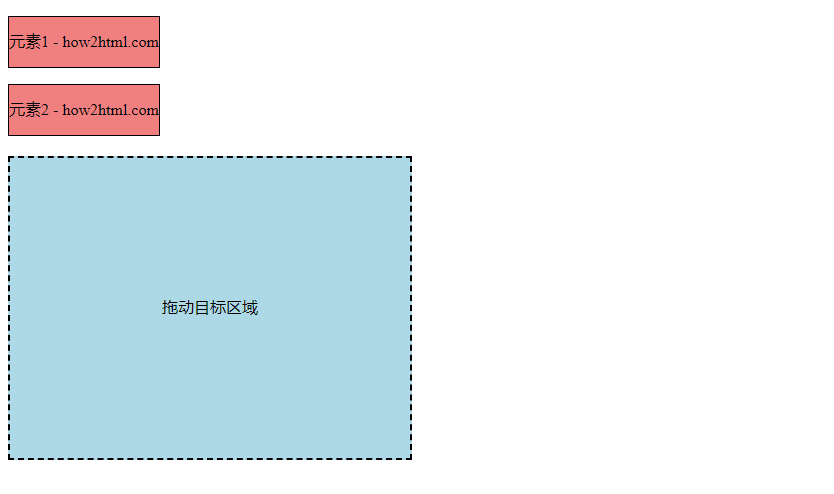
示例5:使用HTML5 Canvas实现拖动
<!DOCTYPE html>
<html>
<head>
<title>使用HTML5 Canvas实现拖动</title>
<style>
canvas {
border: 1px solid black;
}
</style>
</head>
<body>
<canvas id="canvas" width="400" height="300"></canvas>
<script>
var canvas = document.getElementById("canvas");
var ctx = canvas.getContext("2d");
var rect = {x: 50, y: 50, width: 100, height: 50};
ctx.fillStyle = "lightgreen";
ctx.fillRect(rect.x, rect.y, rect.width, rect.height);
canvas.addEventListener("dragstart", function(event) {
var mouseX = event.clientX - canvas.offsetLeft;
var mouseY = event.clientY - canvas.offsetTop;
if (mouseX > rect.x && mouseX < rect.x + rect.width && mouseY > rect.y && mouseY < rect.y + rect.height) {
event.dataTransfer.setData("text/plain", "Dragging the rectangle");
}
});
</script>
</body>
</html>
Output:
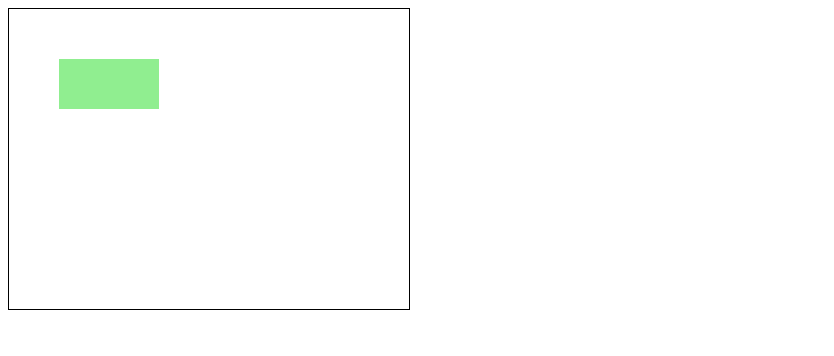
以上示例代码展示了如何在HTML5中创建可拖动的段落和元素,以及如何自定义拖动效果和设置拖动目标区域。通过这些示例,读者可以了解到HTML5拖放API的基本使用方法,并能够在自己的项目中实现更复杂的拖放功能。
 极客教程
极客教程